
会声会影x8简体中文破解免费版32位
- 软件授权: 免费软件
- 软件类型: 国产软件
- 软件语言: 简体中文
- 更新时间: 2021-11-04
- 软件评分:
- 软件大小: 1.2 GB
- 应用平台: WinXP/Win7/Win8/Win10
会声会影x8简体中文破解免费版32位是一个功能强大的视频编辑软件,具有图像抓取和编修功能,可以抓取,转换MV、DV、V8、TV和实时记录抓取画面文件,并提供有超过100 多种的编制功能与效果,可导出多种常见的视频格式,甚至可以直接制作成DVD和VCD光盘。支持各类编码,包括音频和视频编码。是最简单好用的DV、HDV影片剪辑软件。系统天地提供会声会影X8下载及教程。

软件影片特效三大特色:
1:遮罩与色度键
1.1:遮罩
覆叠轨中遮罩的功能就是将素材变为特定的形状,具体的操作方法就是将素材插入覆叠轨中,然后双击素材在属性栏中,选择:遮罩与色度键,勾选应用覆叠选项,在类型中选择遮罩帧,在右侧的选择栏中选择合适的样式即可
1.2:色度键
色度键用一句话概括就是抠图工具,可以将图片中的某一种颜色扣除,留下透明通道,在视频制作中非常方便,省去很多做图的时间。操作方法同上,只是将类型换成色度键就可以了
1.3:视频遮罩
视频遮罩是会声会影x8新功能中的一种,比遮罩更灵活,可以用动态的形式将素材慢慢展开同时还或保存底部的素材,类似擦拭的效果
1.4:灰度键、相乘、添加键
灰度键、相乘、添加键同样是新功能,这主要是将两张照片相结合融成一张照片,两张照片最好风格相似,不然效果可能不是很好。通过调整反转数值,亮度,混合度等使两张素材很好的结合在一起。三者的不同
2:自由剪切移动
视频轨上的素材裁切后,素材会自动移动到断裂的地方,这样对于视频排位就很不友好,而覆叠轨则可以随意移动修剪后素材的位置,不会自动续接
3: 淡入淡出
淡入淡出的设置,视频轨不可以直接在属性栏设置,必须用自定义动作或画中画设置,而覆叠轨上的素材则可以直接在属性栏中直接选择淡出淡出,较视频轨要方便许多
会声会影x8简体中文破解免费版32位功能特色:
1、新构架
全新构架,展现您的非凡创意
64位构架的更快速度、强大的性能与出色的稳定性
更快 4K 渲染与多轨道渲染
更简单的工作区
新构架
2、路径跟踪
全新的路径跟踪功能,更出色的帮您完成创意
新增路径功能
新增路径跟踪功能
更多实用操作增加
3、3D视频输出
更强大的3D视频输出和自定义配置
新的3D视频输出
更丰富的自定义配置
更好的适应新的视频格式
4、全新创意内容
丰富素材让您轻松享受视频制作的乐趣。
新的色彩图样与背景素材库
新增转场28个,滤镜32个,以及官方插件
更丰富的学习资源
5、影音快手
在轻松与愉快中完成视频短片的制作
全新的影音快手组件
更快更方便的制作短视频
没有繁琐的操作,充满创意与乐趣的制作体验
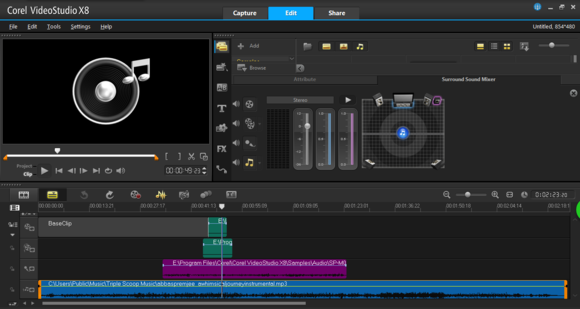
会声会影x8简体中文破解免费版32位使用教程:
怎么做字幕?
普通字幕
1、首先,打开会声会影x8破解版,导入想要处理的媒体文件(视频)
2、将媒体文件栏导入的视频文件拖动到下面的视频轨道中
3、在界面最上栏找到“编辑”--文字选项,点击文字(下图中框选的T),左侧视频预览窗口出现文字
4、双击左侧视频小窗口的文字,就会跳出文本框,可以输入文字
5、我们输入想要添加的文字,可以在右侧进行文字的编辑
动态字幕
1、点击编辑右侧的“属性”,“应用”,“飞行”
2、选择自定义动画属性,选择下图的红色方框的选项
3、然后点击“播放”按钮,浏览即可
会声会影x8简体中文破解免费版32位常用教程:
系统不启动
1、单击桌面上的“开始”菜单,选择“运行”选项,在“打开”后面的条框中输入regedit
2、单击“确定”按钮,弹出“注册表编辑器”对话框
3、按快捷键CTRL+F,弹出“查找”对话框。在对话框中输入corel
4、单击“查找下一个”按钮,系统将会显示Corel的内容
5、在“注册表编辑器”的左侧右击该选项,选择删除命令,如图所示。即可删除corel内容,继续查找。直到把所有的都删除完
6、将所有的COREL选项删除完毕之后,再次打开会声会影X8,即可正常运行







































 苏公网安备32032202000432
苏公网安备32032202000432